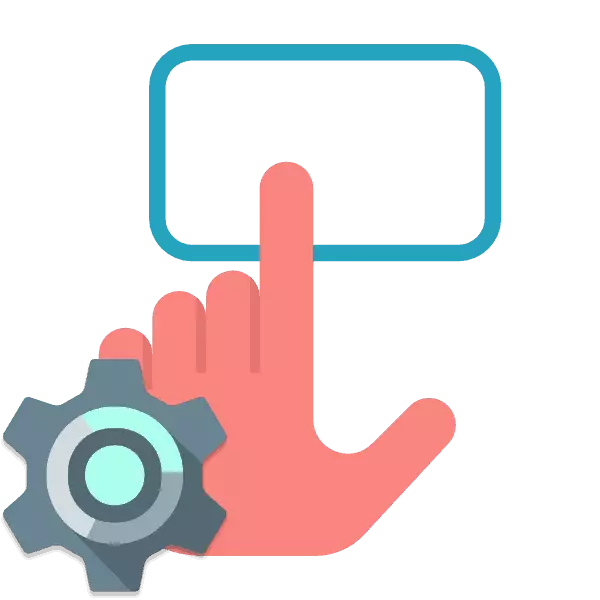
Mobilnih računara su ugrađene u ulaznim uređajima koje zamjenjuju tastature i miša. Za neke korisnike, touchpad je prilično zgodan opreme, koja vam omogućuje da manipulacija u operativni sistem bez ikakvih problema. Međutim, u većini slučajeva, bez dodatne postavke ne rade. Svaki korisnik ih izlaže na sebe da bi rad na laptop kao udoban kao moguć. Hajde da analiziramo ovu temu detaljno i utiču najvažnijih parametara koji treba obratiti na prvi.
Prilagođavanje touchpad na laptopu
U ovom članku, podijelili smo cijeli proces na nekoliko koraka da bi se lakše izvesti temeljnu konfiguraciju uređaja. Preporučujemo vam da pratite sve u redu, otkrivajući zgodan karakteristike.Korak 2: Vozač Setup
Sada kada je instaliran softver za TouchPad, možete početi postavljanje svojih parametara kao što je to zgodno. Prelazak na uređivanje je kako slijedi:
- Open "Start" i odaberite "Control Panel".
- Pronađite "miša" i idi na ovom dijelu.
- Pomaknite jezičak TouchPad i kliknite na dugme "Opcije".
- Vidjet će se prikazati prozor instaliran ranije. Postoji nekoliko klizači i raznim funkcijama. Svi dolaze sa posebnim opisom. Provjerite ih i podesite vrijednosti koje će biti zgodno. Promjene mogu odmah provjeriti u akciji.
- Ponekad postoje dodatne mogućnosti u programu. Nemojte zaboraviti da ih provjeriti i podesiti.
- Osim toga, obratite pažnju na poseban parametar koji onemogućuje touchpad kada je miš priključen.
- Na kartici "Pointer Parametri", brzina kretanja se mijenja, početni položaj u dijalogu i vidljivost. Provjeriti sve, postavite željenu potvrdu i pomaknite klizač na pogodnom položaju.
- U "tipke miša" edit konfiguracije tipki, brzina dvostrukog klika i lijepljenja. Nakon završetka manipulacija, ne zaboravite da se prijave promjene.
- Zadnje postavka je kozmetički. Tab "Pokazivači" je odgovoran za izgled kursora. Ne postoje preporuke ovdje, karakteristike su posebno izabrane pod preferencijama korisnika.
- Putem izbornika Start, idite na kontrolnoj ploči.
- Odaberite "Folder Settings".
- Na kartici General, stavio točku blizu željene stavke u odjeljku "Mali miš".

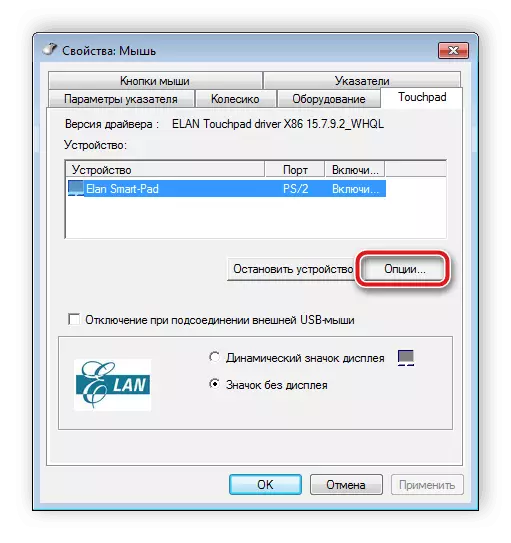


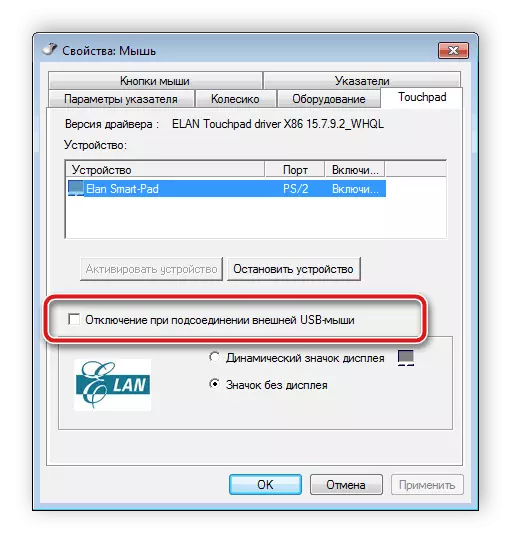
Svi proizvođači softvera za upravljanje uređajem razlikuje, međutim, ima sličnu sučelje. Ponekad je implementiran malo drugačije - uređivanje se vrši preko menija svojstva. Expanded uputstva za rad s takvim vozač može se naći u članku ispod.
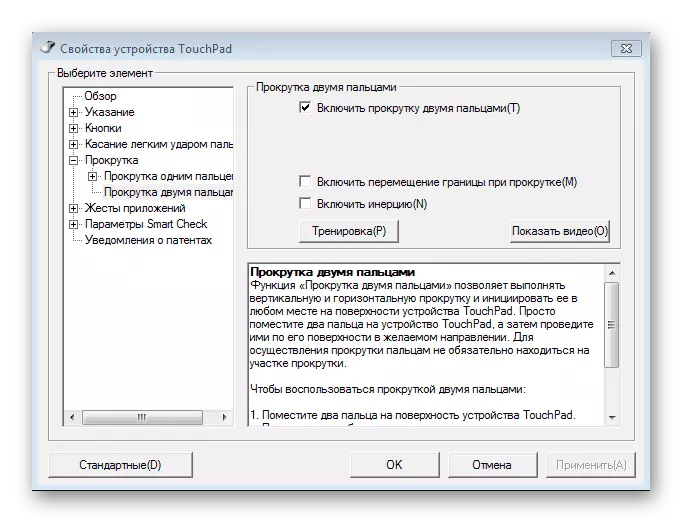
Opširnije: Postavljanje touchpad na Windows 7 laptop
Korak 3: Konfiguracija miš
Nakon potrebne programe karakteristike su promijenjene, savjetujemo vam da pogledate u drugim karticama kontrole miša izbornika. Ovdje ćete izbrisati sljedeće postavke:
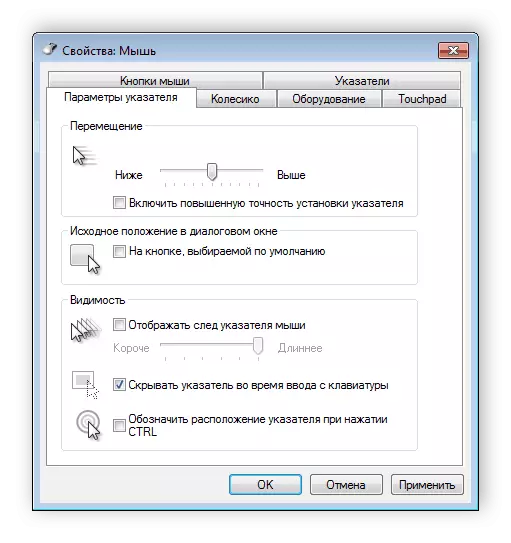

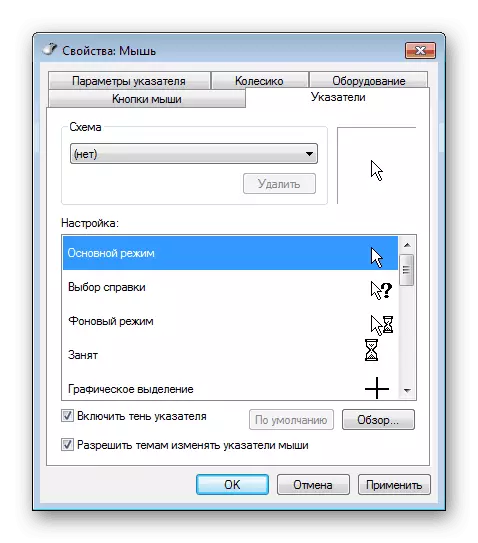
Korak 4: Parametri folder
Ostaje za obavljanje malog manipulacije koji će vam omogućiti da udobno raditi s mape. Možete odabrati da biste otvorili mapu s jednim klikom ili dvostruko. Da biste prešli na ovu konfiguraciju, morate napraviti sljedeće upute:
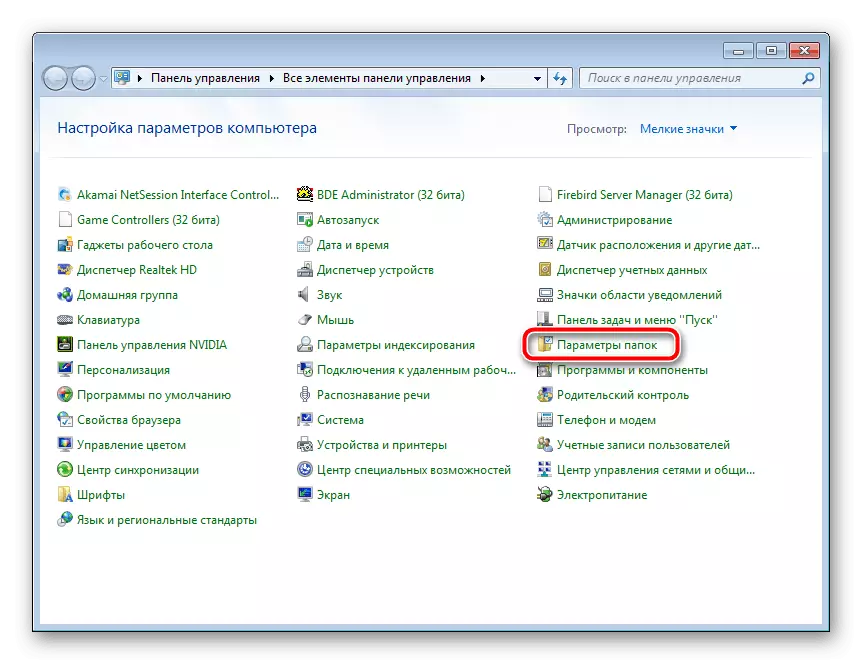
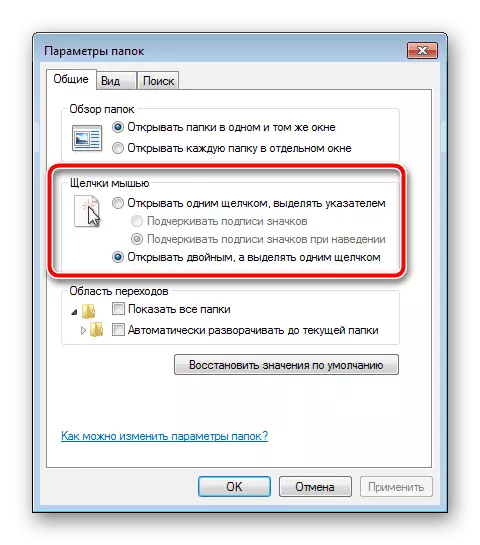
Ostaje samo da se prijave promjene i možete odmah prebaciti na rad sa operativnim sistemom.
Danas ste naučili o postavljanju touchpad na laptopu. Nadamo se da će naš članak bio koristan za vas, vi ste se bavili svim funkcijama i postaviti konfiguraciju koja čini vaš rad na uređaju kao udoban kao moguć.
Pročitajte i: touch touchpad na laptopu
